上一篇
电脑维护💻开机异常|电脑重装出错导致无法开机怎么办?详细解决方法解析
- 问答
- 2025-09-03 04:16:09
- 4
核心关键词 🔑
- 电脑重装系统
- 开机异常
- 无法开机
- 蓝屏/黑屏
- 系统安装失败
- Windows安装程序
- U盘启动盘
- BIOS/UEFI设置
- 启动项选择
- 系统镜像文件
- 硬件兼容性
详细解决方法解析 🛠️
遇到重装系统后无法开机,请不要慌张,按照以下步骤逐一排查,大概率可以解决!
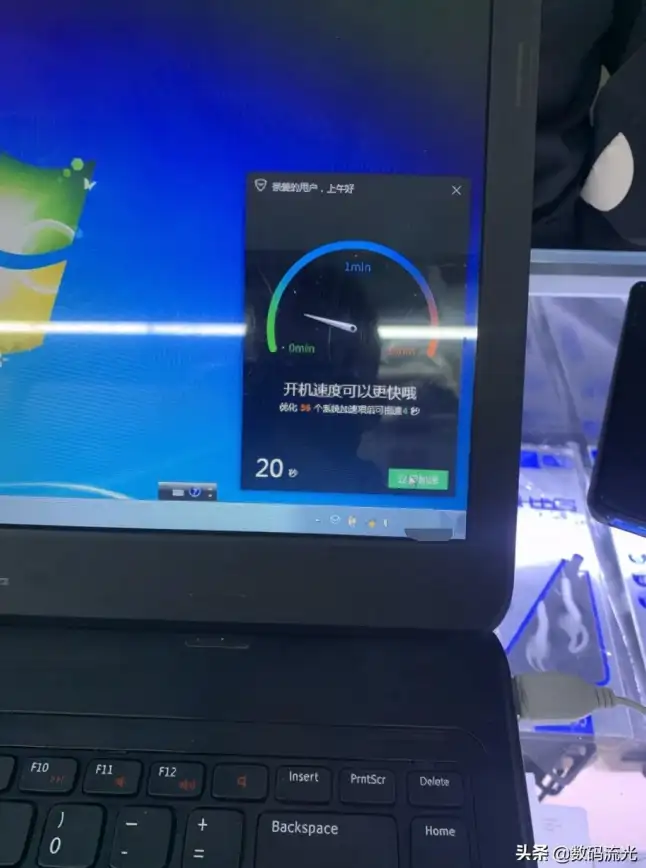
第1步:冷静观察,判断问题现象 🤔
首先确认电脑的具体表现,这能帮你快速定位问题方向:
- 现象A:完全黑屏,无任何提示。 (可能是硬件或启动顺序问题)
- 现象B:屏幕有文字提示,
No Boot Device Found(找不到启动设备)Invalid partition table(无效的分区表)Bootmgr is missing(启动管理器丢失)Windows failed to start(Windows启动失败)
- 现象C:卡在Windows Logo界面或加载圆圈无限转。 (可能是驱动冲突或系统文件损坏)
- 现象D:出现蓝屏并伴有错误代码(如CRITICAL_PROCESS_DIED, INACCESSIBLE_BOOT_DEVICE)。 (通常是驱动或磁盘模式问题)
第2步:基础排查(最常见原因)📍
- 检查外部设备:拔掉所有U盘、移动硬盘、打印机等非必要外设,只保留显示器和电源,再尝试开机,有时系统会错误地从这些设备启动。
- 检查启动顺序(BIOS/UEFI设置):这是最常见的原因!
- 重启电脑,在开机出现品牌Logo时,快速连续按指定键(通常是
F2,Del,F12,Esc,不同品牌主板按键不同)进入BIOS/UEFI设置界面。 - 找到 “Boot” 或 “启动” 选项卡。
- 将 “UEFI: 你的U盘名称” 或 “你的U盘名称” 设置为第一启动项。💡关键:如果之前用的是UEFI模式安装,就选带UEFI前缀的;如果是传统Legacy模式,就选不带的。
- 按F10保存并退出,看能否继续安装。
- 重启电脑,在开机出现品牌Logo时,快速连续按指定键(通常是
第3步:进阶修复(针对不同错误提示)🔧
如果以上无效,你需要再次使用系统安装U盘启动,进入Windows安装界面。

-
进入Windows RE(恢复环境):
- 从U盘启动后,在语言选择界面,点击 “下一步” -> “修复计算机” -> “疑难解答”。
-
尝试自动修复:

- 在“高级选项”中,选择 “启动修复”,系统会自动扫描并尝试修复启动相关问题。
-
重建引导记录(BCDBoot) - 解决
Bootmgr is missing等问题的利器!🎯- 在“高级选项”中,选择 “命令提示符”。
- 依次输入以下命令(每输完一行按回车):
diskpart list disk # 查看磁盘列表,确认系统盘是磁盘几(例如Disk 0) select disk 0 # 选择系统盘磁盘 list partition # 查看分区列表,确认EFI分区和系统分区 exit # 退出diskpart
- 假设你的系统安装在C盘,EFI分区是S盘(常见情况),则输入:
bcdboot C:\Windows /s S: /f UEFI
- 提示:这里的盘符(C:, S:)可能在恢复环境下会变化,请根据
list volume命令查看实际盘符,成功后重启电脑。
-
检查磁盘分区格式:
- 如果你的主板是UEFI模式,硬盘分区表必须是 GPT。
- 如果是传统Legacy模式,硬盘分区表必须是 MBR。
- 两者不匹配会导致无法启动,你可以在上述的
diskpart中使用list disk命令查看,如果磁盘后有标记,则为GPT,你也可以使用clean命令清除磁盘后重新分区(注意:这会清空整个磁盘数据!)。
第4步:终极方案 - 重新安装 📀
如果所有修复都无效,最彻底的方法就是重新制作安装盘并安装。
- 重新下载系统镜像:从官方渠道(如微软官网Media Creation Tool)下载最新的Windows 11/10镜像(2025-09),确保文件完整无误。
- 重新制作U盘启动盘:使用 Rufus 或 Ventoy 等可靠工具,以UEFI: NTFS或GPT分区方案重新制作启动盘,兼容性更好。
- 再次安装:重启安装流程,在分区时,删除所有原有分区,得到一个未分配的空间,然后直接点击“下一步”,Windows会自动创建所需的分区(EFI, MSR等),这能避免绝大多数分区和引导问题。
💡 温馨提示:
- 操作前,如果磁盘有重要数据,可尝试使用PE系统启动盘先备份文件。
- 确保安装的系统版本与你的电脑硬件兼容(如Win11对TPM的要求)。
希望这些步骤能帮你成功解决问题!祝你顺利进入桌面!🎉
本文由 愚漾漾 于2025-09-03发表在【云服务器提供商】,文中图片由(愚漾漾)上传,本平台仅提供信息存储服务;作者观点、意见不代表本站立场,如有侵权,请联系我们删除;若有图片侵权,请您准备原始证明材料和公证书后联系我方删除!
本文链接:https://up.7tqx.com/wenda/828734.html









发表评论